Debian є одним із старих дистрибутивів Linux. Він існує вже давно і іноді повільно змінюється. Для деяких це не дуже привабливо, оскільки це не так захоплююче, як щось на кшталт Arch Linux, де новітнє та найкраще програмне забезпечення доступне для користувачів одразу. Тим не менш, якщо ви досвідчений користувач Linux, який хотів би, щоб усе працювало завжди, Debian — чудова операційна система, яку варто розглянути. Проблема в тому, що порівняно з деякими новішими операційними системами, дещо складніше встановити Debian Linux правильно.
ПОВІДОМЛЕННЯ СПОЙЛЕРА: прокрутіть униз і перегляньте відеоурок у кінці цієї статті.
Інсталяційний диск Debian
Через те, наскільки складним є Debian, ми розглянемо, як саме все встановити та запрацювати правильно. Першим кроком для встановлення Debian Linux є створення живого інсталяційного диска USB. Вам потрібно буде завантажити останню версію ISO-образу Debian. Однак майте на увазі, що існує кілька версій операційної системи, а також різні інсталяційні образи ISO.
На відміну від більшості операційних систем Linux, Debian не надає користувачам одного інсталятора. У них є варіанти. Якщо ви віддаєте перевагу використовувати живий диск, щоб спробувати його спочатку, вони мають це. Крім того, існує ISO інсталятор GUI без живого сеансу. У цьому підручнику ми розглянемо встановлення операційної системи за допомогою мережевий інсталятор.
Після завантаження образу ISO підключіть USB-диск (розміром не менше 2 ГБ) і завантажте інструмент для прошивання USB Etcher.
Розпакуйте zip-архів, який входить до інструмента Etcher, і запустіть файл, щоб відкрити програму.
Почніть процес перепрошивки, натиснувши «Вибрати зображення». Це відкриє діалогове вікно, у якому користувач зможе знайти ISO-образ. Знайдіть його та натисніть на нього, щоб перейти до етапу «Вибрати диск».
У розділі «Вибрати диск» виберіть USB-флеш-накопичувач, на який ви встановите Debian, а потім перейдіть до наступного кроку.
Натисніть «Flash!» щоб почати процес. Майте на увазі, що процес створення USB може зайняти трохи часу. Нехай Etcher зробить свою справу. Він повідомить вас, коли USB буде готовий до використання.
Завантажувальний інсталяційний диск
Після створення USB-інсталятора Debian наступним кроком буде його завантаження. Перезавантажте комп’ютер і завантажте екран BIOS для ПК. На екрані BIOS змініть порядок завантаження, щоб USB-накопичувач завантажувався раніше. Це дозволить правильно завантажити програму встановлення Debian.
Майте на увазі, що кожен екран BIOS відрізняється, і кожен комп’ютер має окрему кнопку для доступу до нього. Найкращий спосіб зрозуміти, яку клавішу потрібно натиснути, це звернутися до посібника з вашого ПК.
Інструкції з Інсталяції
Коли інсталятор завантажиться, натисніть клавішу введення на клавіатурі, щоб вибрати «Графічний інсталятор Debian».
Примітка: щоб спробувати Debian з живим диском перед встановленням, виберіть «Debian GNU/Linux Live» у меню запуску

Використовуйте мишу, щоб вибрати свою мову, країну тощо. Потім сядьте і дозвольте програмі встановлення Debian автоматично виявити вашу мережеву карту та підключитися до Інтернету. Майте на увазі, що цей дистрибутив Linux не містить власних драйверів, тому ваш драйвер WiFi може не працювати. Якщо це так, завантажте небезкоштовний ISO.
Коли мережа налаштована, вам потрібно буде встановити ім’я хоста. Ім’я хоста – це те, що ваш комп’ютер Debian Linux буде ідентифікувати як у мережі. Введіть все, що хочете (якщо це нижній регістр), а потім натисніть «продовжити», щоб перейти далі.
Пропустіть область конфігурації домену та залиште її порожньою та перейдіть до сторінки встановлення пароля.
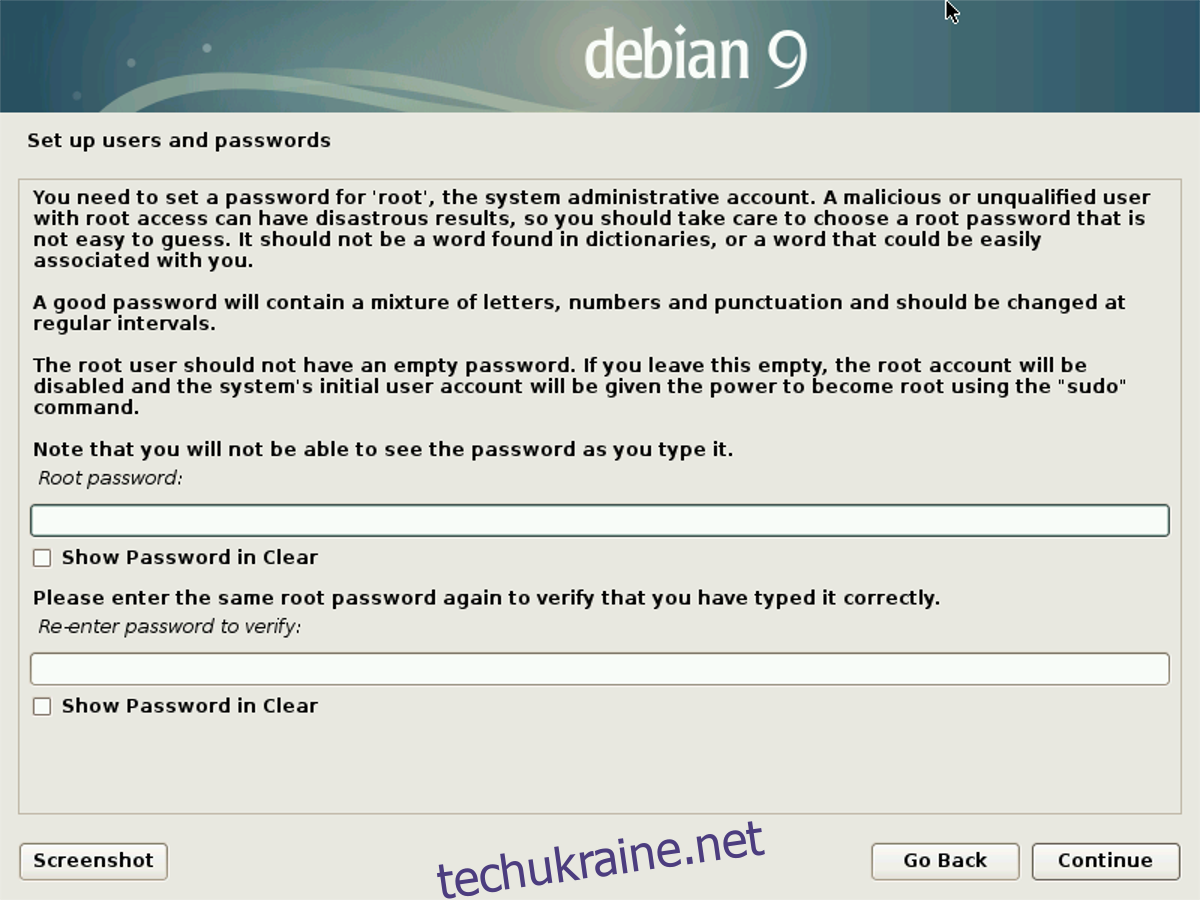
На сторінці пароля першим кроком є налаштування пароля root. Введіть надійний парольі натисніть «Продовжити», щоб ви могли налаштувати обліковий запис користувача за замовчуванням.
Під час процесу створення облікового запису користувача Debian спочатку запитає ваше повне ім’я. Запишіть його. Потім на наступній сторінці він автоматично призначить вам користувача на основі цієї інформації. Залиште його і натисніть «Продовжити» або змініть його на щось інше.
Наступна частина інсталятора просить користувача «налаштувати годинник». За допомогою меню знайдіть правильний часовий пояс і натисніть «Продовжити», щоб перейти до наступного кроку.
Перегородка
Програма встановлення Debian має кілька доступних варіантів розділення. Якщо ви хочете розбити вручну, натисніть «Вручну». Вперше в Debian? Натомість виберіть опцію «Напрямок – використовувати весь диск», оскільки він автоматично налаштує все для вас.
Вибір параметра для розділення повідомляє програмі встановлення вибрати диск для розділення. Використовуйте меню, щоб вибрати жорсткий диск, на який ви хочете встановити Debian Linux. Вибравши його, натисніть «продовжити».
Нарешті, виберіть «Усі файли в одному розділі (рекомендовано для нових користувачів)», щоб завершити розділення частини інсталяції.
Після встановлення всіх розділів інсталятор Debian завантажить та встановить базову систему. Будьте терплячі, оскільки це може зайняти трохи часу залежно від швидкості мережі, швидкості диска тощо.
Вибір середовища робочого столу
Тепер, коли базова система встановлена, ми можемо вибрати середовище робочого столу для використання. Перегляньте список робочих столів для вибору та поставте прапорець біля них. Доступні варіанти: Gnome Shell, Xfce4, KDE Plasma 5, Cinnamon, Mate і LXDE.
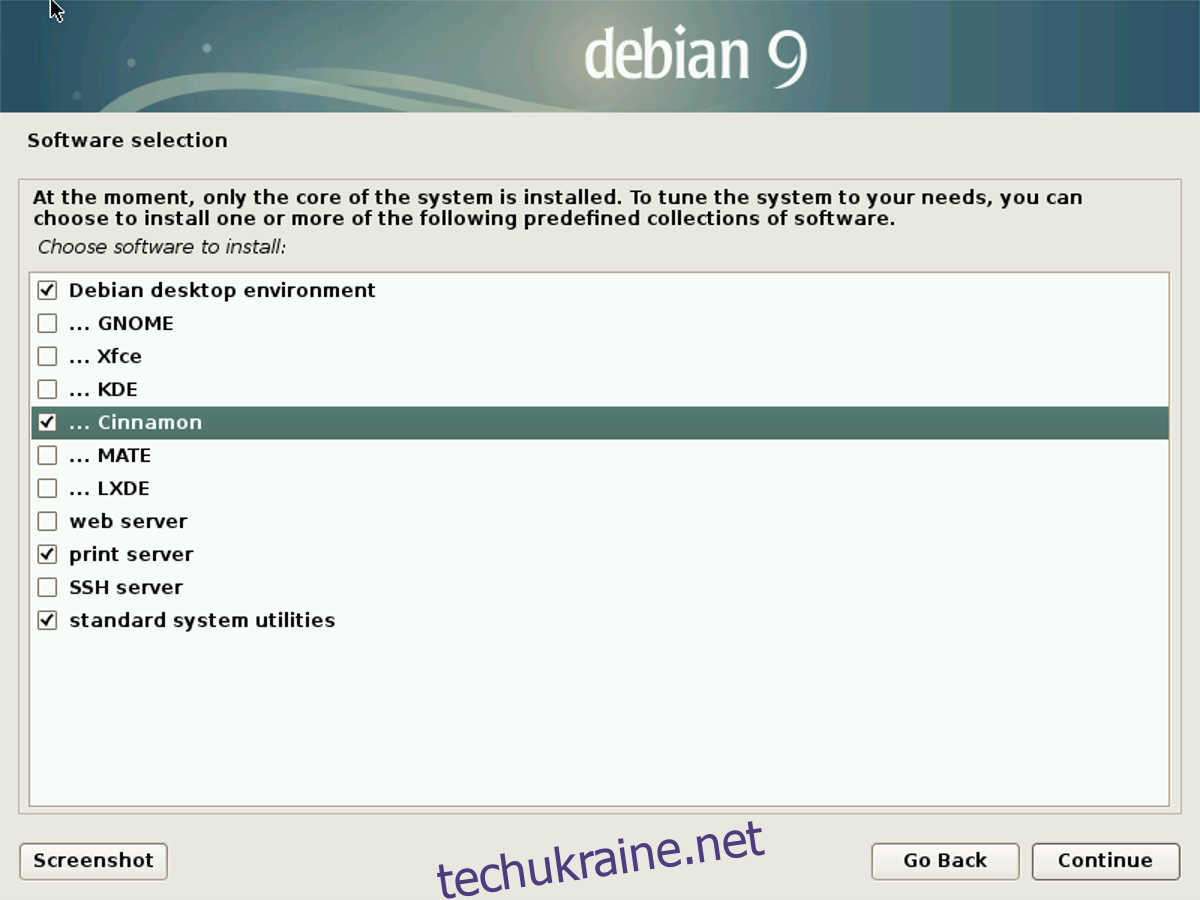
Виберіть робочий стіл зі списку, а потім натисніть «Продовжити», щоб встановити решту системних пакетів. Майте на увазі, що це займе набагато більше часу, ніж попередня базова інсталяція.
Примітка: якщо ви встановлюєте за допомогою диска Debian Live, неможливо вибрати робочий стіл. Програма встановлення надасть вам файл на живому диску.
Завершення
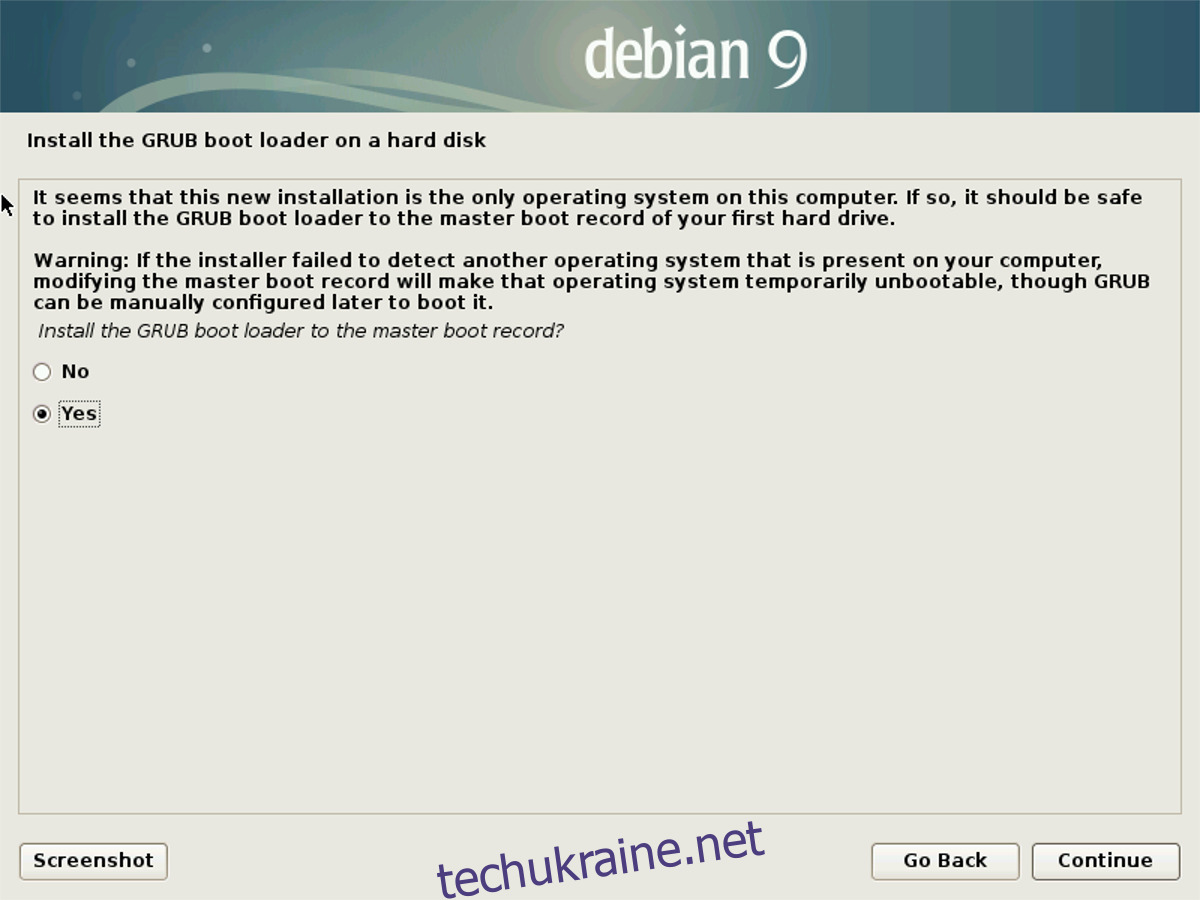
Коли інсталятор Debian закінчить встановлення вибраного середовища робочого столу, інсталяція майже завершена. Залишився один крок: встановити завантажувач Grub. Дотримуйтесь спливаючого вікна на екрані та виберіть «так», щоб встановити його. За допомогою меню виберіть диск (або розділ), на який потрібно встановити Grub. Коли Grub закінчить встановлення, Debian буде встановлено. Перезавантажте ПК, щоб використовувати нову операційну систему Linux!

